win7系统安装pdf虚拟打印机后怎么使用
来源:game773整合
作者:
时间:2024-03-04 14:40
小编:773游戏
PDF虚拟打印机软件能快速准确的将您word文档中的文字及图片提取出来,快速转换保存成pdf格式。好多用户在雨林木风win7系统上安装pdf虚拟打印机后发现不会使用,该怎么把文件打印成PD格式?其实使用方法一点也不复杂,大家来看看使用教程。
具体方法如下:
1、虚拟打印机很多,本经验基于dopdf虚拟打印机,首先安装该打印机,如图。
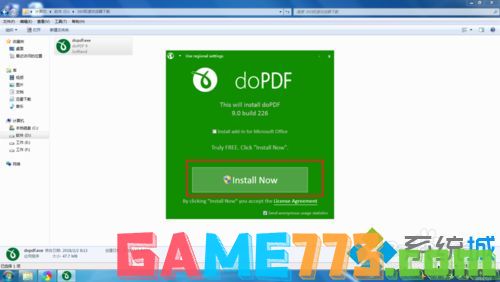
2、安装成功的提示,如图。
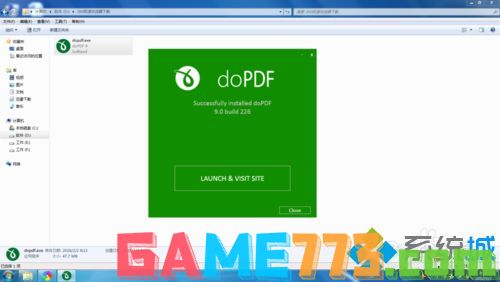
3、打开该打印机,弹出如图的界面,点击browse浏览按钮。

4、在弹出信息中,选择需要打印的文件,点击打开。

5、返回虚拟打印机,点击Greate按钮,就可以进行打印了。
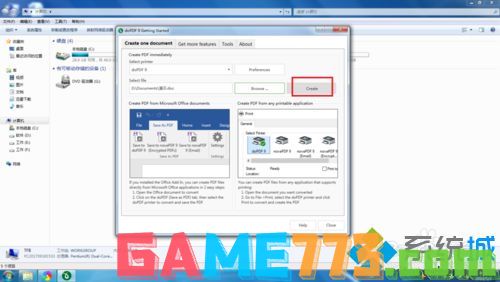
6、弹出pdf的打印效果。

日常办公,经常需要把文件打印成PD格式,如果你不懂怎么操作pdf虚拟打印机,直接参考教程设置即可。
上文即是win7系统安装pdf虚拟打印机后怎么使用的全部内容了,文章的版权归原作者所有,如有侵犯您的权利,请及时联系本站删除,更多虚拟打印机win7相关资讯,请关注收藏773游戏网。
下一篇:最后一页














